A “mobilhálózat nem elérhető” hiba elhárítása androidos telefonokon
“Mobilhálózat nem elérhető” vagy “nem regisztrált SIM-kártya” előtt áll ”Hiba a mobilodon? Nem vagy egyedül! A probléma meglehetősen gyakori, és sokszor eljut hozzánk, különösen, ha kettős SIM-es okostelefont használunk.
És mivel ez korlátozza a telefonhívásokat vagy az internetes adatok felhasználását, a telefonhasználók enyhén szólva is elég idegesítőnek találják. De nem kell pánikba esni, ha a mobil hálózat nem érhető el a mobilján. Ehelyett próbálja ki ezeket az alábbiakban felsorolt, biztos megoldásokat, és tegye telefonját zökkenőmentesen, mint a selyem.
Meleg tippek: Ha az Infinix, a TECNO vagy az itel mobiltelefon-hálózat nem áll rendelkezésre, keresse meg a Carlcare szervizközpontot a javítás érdekében.
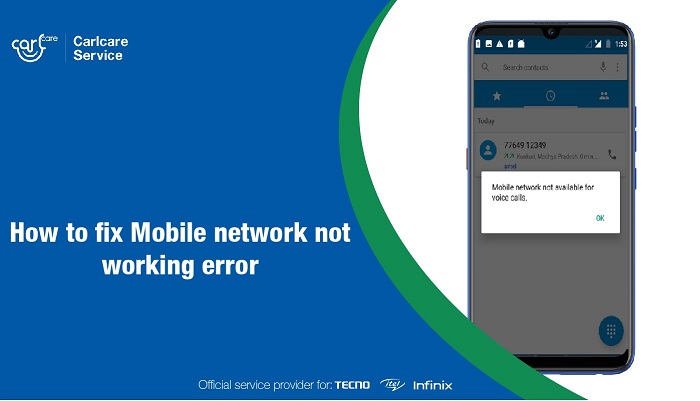
Indítsa újra az eszközt
Leggyakrabban a “Mobilhálózat nem elérhető” hiba javítható pusztán a készülék újraindításával. Az újraindítás elősegíti a telefon memóriájának megőrzését és az összeomlások kijavítását, ami végső soron simítja a legtöbb műveletet. Az összes háttéralkalmazás és memóriaszivárgás, amely hálózati problémát okozhat, szintén egyszerűen újraindítással törölhető.
Távolítsa el a SIM-kártyát és tegye vissza.
Ez magától értetődő. Távolítsa el a SIM-kártyákat, majd helyezze vissza őket megfelelően. Ellenőrizze, hogy a probléma megoldódott-e. Ha továbbra is megjelenik a hiba, majd próbálkozzon a SIM-kártyájával egy másik telefonon. Ez segít megtudni, hogy a telefon vagy a SIM-kártya hibája van-e.
Ellenőrizze a Hálózati beállításokat
A rossz hálózati beállítás a másik tettes ebben Tehát alaposan ellenőriznie kell a hálózati módokat és az operátorokat, és ellenőriznie kell a megfelelő opciókat.
- Nyissa meg a „Beállítások” lehetőséget, majd érintse meg a „Vezeték nélküli és hálózati” elemet.
- Válassza ki Mobilhálózat (ok)
- Érintse meg a Hálózati operátor elemet.
- Válassza az Automatikusan lehetőséget.
Ellenőrizze, hogy a telefon roaming módban van-e.
Navigáljon a Beállításokhoz > > Mobilhálózatok > > Adatbarangolás
Kapcsolja ki, ha a Roaming mód be van kapcsolva.
Ha barangolási területen tartózkodik, engedélyezni kell ezt a módot.
Frissítse a telefonrendszert a szoftverhibák kijavításához
A legtöbben általában kihagyják a rendszerfrissítéseket, mert úgy érezzük, hogy ez felesleges, vagy adatpazarlás. A rendszerfrissítések azonban segíthetnek rengeteg szoftveres probléma megoldásában, és más funkciók bevezetésében a telefonba. Ezen a ponton a telefonrendszer frissítése megoldhatja a mobilhálózat problémáját. A függőben lévő frissítések ellenőrzéséhez és telepítéséhez egyszerűen lépjen a Beállítások > Rendszer > Rendszerfrissítés menüpontba.
Kapcsolja ki a mobilot adatokat, és kapcsolja be újra
Kezdje egyszerűen. Ebben az esetben egyszerű hálózati újraindítás javíthatja a hibásan működő hálózatot. Nem könnyű elvégezni, és nem veszi el az idejét. Csak csúsztassa lefelé a gyorsbeállítási panelt, kapcsolja ki az adatkapcsolatot, majd kapcsolja be újra.
Kapcsolja ki a WiFi-t.
Ha inkább a mobilhálózatát próbálja használni WiFi-t, majd kapcsolja ki a WiFi-t. Mint már tudja, a Wifi-hálózathoz való csatlakozás szünetelteti a mobil adatkapcsolatot. A mobiladatokhoz való újbóli csatlakozáshoz kérjük, kapcsolja ki a WiFi-t a gyorsbeállítási panelről.
Győződjön meg arról, hogy a Repülőgép mód ki van kapcsolva.
Amint megpróbálja kijavítani a mobilhálózati rendellenességeket, győződjön meg arról, hogy a Repülős üzemmód kikapcsol, mivel az kikapcsolja az összes kapcsolatot, beleértve a mobilhálózatot is. Ha ez az üzemmód aktív, akkor egy repülőgép-ikon helyettesíti a jelzősávokat.
Egyszerűen csúsztassa lefelé a gyorsbeállítások panelt, és kapcsolja ki a Repülőgép módot. Még jobb: letilthatja a repülőgépes módot a Beállítások menüben > Hálózat és internet > Repülőgépes mód.
Hálózati beállítások visszaállítása
A rendszerfrissítés telepítése vagy az eszköz beállításainak módosítása után változások történhetnek a mobilhálózati beállításokban. Itt vissza kell állítania a hálózati beállításokat a kezdeti beállítások visszaállításához. Ezt meg kell tennie.
- Nyissa meg a telefon Beállításait.
- Görgessen lefelé, válassza a Rendszer lehetőséget, majd érintse meg a Beállítások visszaállítása elemet.
- Óvatosan válassza a Mobilhálózat visszaállítása (vagy a WiFi, mobilhálózat, Bluetooth visszaállítása) lehetőséget, majd válassza ki az érintett SIM-kártyát.
- Végül érintse meg a Beállítások visszaállítása elemet.
Ezzel vissza kell állítania az APN-t (hozzáférési pont neve) és a kapcsolódó paramétereket. Próbálja újra használni a mobilhálózatot, hogy ellenőrizze, működik-e.
Ellenőrizze telefonja jelzősávját
Az internet eléréséhez erős hálózati lefedettségre van szüksége. Ha a hálózati jele olvasható ” Vészhelyzet, üres vagy instabil, nem fog tudni hozzáférni az internethez, és még telefonálni sem.
Egyszerűen ellenőrizze a jelzősávot az állapotsoron, hogy van-e hálózat. kérdezze meg a közelében tartózkodó embereket, hogy erősítsék meg, tudnak-e csatlakozni a mobilhálózathoz a telefonjukon.Ha nem, ez azt jelenti, hogy ez általános probléma, és csak annyit tehet, hogy megvárja, amíg a hálózat helyreáll, vagy más helyre megy.
Ugrás egy másik helyre.
Különösen, ha Ön messze van a várostól vagy egy földalatti helyiségben tartózkodik, elveszítheti a hálózati lefedettséget. Moreso, ha utazik, előfordulhat, hogy nem kap stabil hálózatot, amíg el nem ér egy adott célt. Amint észreveszi ezt a telefonján, mindössze annyit kell tennie, hogy jobb helyre térjen át egy másik helyre.
Beszéljen hálózati szolgáltatójával.
Mielőtt kipróbálna néhány további technikai javítást , kellemes ötlet kapcsolatba lépni a hálózati szolgáltatóval. Segíthetnek ellenőrizni és megerősíteni, hogy a SIM-kártya jól működik-e. Azt is megtudhatják, hogy a hálózat nem működik-e valamilyen technikai probléma miatt.
ezt megteheti, hogy kapcsolatba léphet velük az ügyfélszolgálat ingyenes telefonszámán keresztül, vagy cseveghet velük a weboldalukon, mielőtt a legközelebbi fizikai központba látogat.
Kapcsolja ki a VPN-t
Az Ön VPN-je akadályozhatja a mobil hálózati kapcsolatot, ha olyan szerverhez csatlakozik, amely nem kompatibilis a szolgáltatójával, vagy ha a VPN alkalmazás hibás. Ennek kiderítéséhez kérjük, kapcsolja ki a VPN-jét, és csatlakozzon újra a mobilhálózathoz. Ha működik, megpróbálhat csatlakozni egy másik szerverhez, vagy megváltoztathatja a VPN alkalmazást.
Gyári visszaállítás
Ezt hívhatja az összes megoldás anyjának, ha a mobilhálózat nem érhető el hanghívások. A Gyári beállítások visszaállítja az eszközét az alkalmazások, fájlok és beállítások eredeti állapotába, és hatékonynak bizonyul az okostelefonon esetlegesen felmerülő szoftveres problémákkal szemben. De vegye figyelembe, hogy a telefon gyári visszaállítása törli az összes adatot a mobiltelefonján.
Megjegyzés: Ne feledje azonban, hogy a gyári beállítások visszaállítása azt jelenti, hogy a telefon adatai – az operációs rendszer kivételével – törlődnek. Ezért ne felejtsen el előzetesen biztonsági másolatot készíteni eszközéről.
- Nyissa meg a Beállítások elemet, majd kattintson a Biztonsági mentés gombra. & Visszaállítás.
- Itt érintse meg a Gyári adatok visszaállítása elemet.
- A rendszer megkéri, hogy adja meg a jelszavát, és mindent töröljön.
- Indítsa újra a telefont.
Keressen egy javító szakembert.
Ha az összes fenti javítás nem cselekszik, akkor a fő ideje a szervizbe látogatott. Talán a telefonján hardverproblémák vannak. Ebben az esetben nyomatékosan javasoljuk, hogy forduljon telefongyártójához vagy a hivatalos szolgáltatóhoz, mivel ők tudják a legjobban megoldani ezt a problémát.
Ha Ön Infinix, iTel vagy TECNO okostelefon-felhasználó , nem szabad elfordulnia a Carlcare Services elől. Mi vagyunk a márkák hivatalos értékesítés utáni szolgáltatója, és van egy mérnökcsapatunk, akik hozzáértően dolgoznak a telefonjával kapcsolatos problémák megoldásában.
Az Android adatok biztonsági mentése és visszaállítása SD-kártyákon keresztül
Megjegyzés: Az alábbi megoldások csak tájékoztató jellegűek. Javasoljuk, hogy vigye el telefonját a Carlcare szervizközpontba, amikor androidos telefonja a „mobil hálózat nem elérhető” vagy a „nem regisztrált SIM-kártya” hibával találkozik. Szakértőink segítenek a telefon gyári alaphelyzetbe állításában, valamint az adatok mentésének ingyenes elkészítésében.
1. lépés: Ezzel a módszerrel be kell helyeznie egy microSD-kártyát az Android telefonba.
2. lépés: Lépjen a > System > biztonsági mentés és visszaállítás a telefonon elemre

3. lépés: Ezután válassza ki a “Személyes adatok” opciót, majd válassza ki a biztonsági másolatot készíteni kívánt adatokat, például névjegyeket, fényképeket, üzeneteket, naptárat és egyebeket. . Ezután adjon hozzá egy fájlnevet a biztonsági mentési adatokhoz.

4. lépés: Az alkalmazások biztonsági mentéséhez lépjen a beállításhoz > rendszer > biztonsági mentés és visszaállítás, majd érintse meg az „Alkalmazások” elemet. Ha ez megtörtént, válassza ki a kívánt alkalmazások típusát.

5. lépés: A biztonsági mentési adatok visszaállításához válassza a a biztonsági másolat fájlt, és kattintson a kívánt személyes adatokra. Érintse meg a “Telefon tárhely” elemet, amikor megjelenik egy előugró ablak.
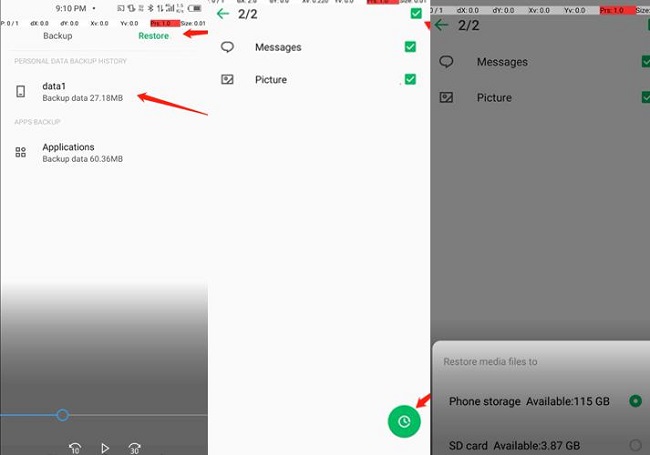
6. lépés: Ha vissza kell állítania Egyes alkalmazások közül válassza ki a kívántakat. Ezután lépjen a beállításokhoz, és kattintson a telefonon az “Engedélyezés erről a forrásról” elemre.

Hogyan készítsünk biztonsági másolatot az adatokról a 91 PC Suite használatával
Egy másik ajánlott lehetőség a 91 PC Suite alkalmazás használata. Bár több célra fejlesztették ki, a 91 PC Suite különösen népszerű, mivel lehetővé teszi a felhasználók számára az adatok biztonsági mentését és helyreállítását. Kövesse az alábbi lépéseket, és akkor jól járhat
1. lépés: Töltse le és futtassa a 9A Assistant PC programot a számítógépére.
2. lépés: A telefon beállítása
Ehhez meg kell nyitnia a hibakeresési módot.

3. lépés: Engedélybeállítás
Nyissa meg a „91 Assistant” APP alkalmazást a telefonon, majd kattintson a fülre a telefon „Tudom” (kék gomb) oldalán.Kérjük, engedélyezzen 2 IDŐT a telefonon

4. lépés: Biztonsági másolat készítése és visszaállítása
Most kattintson a “Biztonsági mentés” gombra and Restore ”gombra. Az adatok biztonsági mentéséhez érintse meg a„ Biztonsági másolat ”gombot.

5. lépés: Engedélyezze az engedélyeket
Az alkalmazás kér néhány engedélyt, először kattintson az “Engedélyezés” gombra a telefonján, majd a számítógépén kattintson az “Engedélyezés és folytatás” gombra.
6. lépés: Az adatok biztonsági mentése jobb most
Kattintson az Először a Frissítés gombra, majd a „Most készítsen biztonsági másolatot” elemre.
Várjon, amíg elkészül
Az adatok visszaállításához kövesse az 1–4. lépést de érintse meg a “Visszaállítás” gombot a 4. lépésben, majd kövesse a fent említett fennmaradó lépéseket. gyári alaphelyzetbe állítja az androidos telefont. Ellenőrizze ezeket az egyszerű lépéseket arról, hogyan készítheti a WhatsApp üzenetek biztonsági másolatát a Google Drive-ra.
1. lépés: Lépjen a WhatsApp > Csevegések > Csevegés biztonsági mentése a telefonon

Lépés 2: Most válassza a “Biztonsági mentés a Google Drive-ra” lehetőséget, és érintse meg a “Csak akkor, amikor megérintem a” Biztonsági mentés “és a” Wifi vagy mobil “elemeket.

3. lépés: Végül csak kattintson a „MENTÉS” gombra, és várjon türelmesen, amíg befejezi a folyamatot.
A TECNO, az Itel és az Infinix, a Carlcare hivatalos szervizközpontja példás gyors szervizeléssel és megbízható garanciával igyekszik újradefiniálni a mobiljavítási élményt. Legyen szó törött képernyőről vagy vízkárról, szoftverfrissítésről vagy adatmentésről, megbízhat bennünk a legjobb megoldásként bármilyen javítási vagy szervizelési igényre, amelyet a mobil fejleszthet A fejlett szolgáltató központjaink ellenőrzött technikusai tudják, mi kell ahhoz, hogy y készülékünk ugyanolyan gördülékenyen működik, mint egy új. Emellett kiváló minőségű, eredeti pótalkatrészeket telepítünk, amelyek megbízható garanciával és nemzetközi biztonsági előírásokkal rendelkeznek. Az évek során a Carlcare a mobiljavító ipar csúcsminőségű nevei közé tartozott, és világszerte több mint 100 millió ügyfelet szolgált ki.